如何将U盘系统盘恢复为普通U盘
概述:
U盘是一种常用的便携式存储设备,可以用于存储和传输数据。然而,有时候我们会将U盘格式化成系统盘,用于安装操作系统。但是,如果我们想恢复U盘为普通存储设备,该怎么办呢?本文将详细介绍如何将U盘系统盘恢复为普通U盘,并提供图文并茂的步骤。
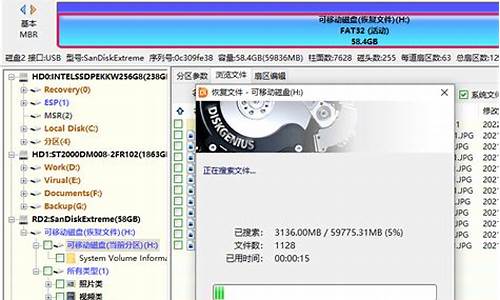
步骤一:备份重要数据
在进行U盘恢复之前,首先需要备份U盘中的重要数据。因为恢复过程会将U盘的所有数据清除,备份能够确保数据不会丢失。
步骤二:打开磁盘管理工具
在Windows操作系统中,可以通过以下步骤打开磁盘管理工具:
1. 右键点击“我的电脑”或者“此电脑”图标。
2. 选择“管理”选项,在弹出的管理窗口中选择“磁盘管理”。
步骤三:选择U盘
在磁盘管理工具中,找到U盘所对应的磁盘。通常情况下,U盘的磁盘号为“Removable”的磁盘。识别U盘的方法之一是根据磁盘大小进行判断。
步骤四:删除分区
在磁盘管理工具中,找到U盘对应的分区,右键点击该分区,选择“删除卷”。确认删除后,U盘的分区将被清除。
步骤五:重新创建分区
在磁盘管理工具中,右键点击U盘的未分配空间,选择“新建简单卷”。按照向导的提示,设置新分区的大小、文件系统等参数。
步骤六:格式化U盘
在磁盘管理工具中,找到新创建的分区,右键点击该分区,选择“格式化”。选择合适的文件系统(如FAT32或NTFS)和单位大小,点击“开始”按钮进行格式化。
总结归纳:
通过以上步骤,您可以将U盘系统盘恢复为普通U盘。请注意,在执行这些步骤之前,务必备份重要数据,以免数据丢失。同时,需要谨慎操作,避免对其他磁盘或分区进行误操作。恢复完成后,您的U盘将重新变成一个可用于存储和传输数据的普通存储设备。


